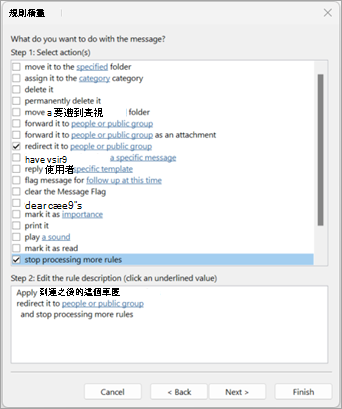在 Outlook 中開啟自動轉寄
套用到
針對您使用的 Outlook 版本,選取下方的索引標籤選項。 我使用的是哪個版本的 Outlook?
附註: 如果 [此全新的 Outlook] 索 引 卷標底下的步驟無法運作,表示您可能尚未使用 Windows 全新的 Outlook。 選取 [ 傳統 Outlook] 索引 標籤,然後改為遵循這些步驟。
如何在新 Outlook 中啟用自動轉寄
-
在全新的 Outlook的頂端視窗中,選取 [ [設定] ] 。
-
選取 [轉寄] > [M]。
-
若要切換 [啟用轉寄] 參數,請輸入轉寄電子郵件地址,然後選取 [儲存]。
附註: 如果您想要在信箱中保留原始郵件的複本,請選取 [保留轉寄郵件的複本]。
您可以在傳統 Outlook 中設定收件匣規則,自動轉寄或重新導向電子郵件訊息。 如果您要讀取並回覆來自另一個電子郵件帳戶的郵件,或您希望自己不在時,能夠讓其他人接收並回覆您的電子郵件,那麼這項功能就很實用。
如何在傳統 Outlook 中啟用自動轉寄
-
若 傳統版 Outlook,請在功能區上選取 [ 常用 ] 索引卷標,然後在 [ 其他命令
-
如果您已設定多個電子郵件帳戶,請在 [Email 規則] 索引標籤上,確定已將 [對此資料夾套用變更] 設定為您要從中開始的電子郵件位址。 否則,請移至下一個步驟。
-
選取 [新增規則]。
-
在 [從空白規則開始] 底下,選取 [ 將規則套用至我收到的郵件]。 選取 [下一步]。
-
在 [哪個條件 () 您要檢查?
-
請勿選取任何條件,或在步驟 1 或 2 中編輯規則描述。
-
選 取 [下一步],然後選取 [ 是 ] 以將此規則套用到您收到的每封郵件。
-
-
在 [您要如何處理郵件] 底下?
-
在步驟 1:選取動作 (的) ,選取 重新導向至人員或公開群組 ,並 停止處理更多規則。
-
在 [步驟 2: 編輯規則描述] 底下,選取 人員或公用群組 連結。
-
-
在 [ 規則位址 ] 對話方塊的 [ 通訊錄] 底下,選取包含您要轉寄之地址的聯繫人清單。
-
在底部的 [收件者 ] 方塊中,輸入您要轉寄所有郵件的電子郵件位址。 選取 [確定]。 您應該會看到您想要將所有電子郵件轉寄到 步驟 2 底下之規則中的電子郵件位址。
-
-
選取 [完成],選取 [ 套用],然後選取 [ 確定]。
當您第一次檢查郵件是否已成功轉寄時,請檢查 [垃圾郵件] 資料夾,查看是否已將轉寄的郵件放在該處。
相關文章
-
在 Outlook 網頁版 或 Outlook.com 頁的頂端,選取 [ [設定] ] 。
-
選取 [轉寄] > Em ail。
-
選 取 [啟用轉寄],輸入轉寄電子郵件地址,然後選取 [ 儲存]。
附註: 如果您想要在信箱中保留原始郵件的複本,請選取 [保留轉寄郵件的複本]。


![Outlook 會詢問「這項規則是否會套用到您收到的每封郵件」。 選取 [是]。](/images/zh-tw/d359e5eb-9d06-4f98-849e-a6879af1175c)